MEMORE GRATIS DARI GOOGLE DRIVE
Beberapa hari lalu, saya mengalami kerusakan PC (Personal Computer). Setelah saya berusaha untuk memperbaikinya (mengantar ke bengkel Komputer) Alhamdulillah PC saya sudah dapat digunakan lagi, namun yang saya sangat sayangkan adalah seluruh data-data penting yang pernah disimpan di PC saya hilang semua, tidak dapat dikembalikan lagi, mengingat seluruh data PC tersimpan di Hardisk dan hardisknya tidak terdeteksi dan tidak dapat diperbaiki lagi dan harus diganti.
PENYESALAN,,,, itu lah yang terjadi. Kenapa saya tidak mempunyai backup data di media lain seperti flashdisk atau CD. Tetapi kalau dipikir-pikir, kalaupun disimpan dan dibackup di flashdisk, terus flashdisk rusak atau hilang gimana…..? tetap juga akan percuma.
Memore sayapun teringat pada kata-kata teman, yang dulu pernah memberi tahu kepada saya bahwa google punya fasilitas penyimpanan gratis yang bernama Google Drive.
Apa itu Google Drive ?
Google Drive merupakan layanan dari Google untuk penyimpanan data secara online. Kapasitas penyimpanan data online yang disediakan Google Drive mulai 5 GB untuk pengguna gratis. Sedangkan untuk paket berbayar disediakan hingga 16 TB bergantung dengan biaya sewa bulanan layanan Google Drive ini. Dalam istilah sederhana Google Drive merupakan hardisk atau memore online yang disediakan oleh perusahaan Google. Google Drive diluncurkan pada tanggal 24 April 2012. Perusahaan Google mengeluarkan layanan Google Drive sebagai upaya memenuhi kebutuhan cloud computing* para pengguna internet yang akhir-akhir ini semakin marak seiring dengan semaking baiknya jaringan internet di dunia.
Dengan menyimpan file di Google Drive maka pemilik file dapat mengakses file tersebut kapanpun dimanapun dengan menggunakan komputer desktop, laptop, komputer tablet ataupun smartphone. Selain itu, file tersebut dapat di share dengan orang lain untuk berbagi pakai dan juga kolaborasi peng-edit-annya.
Dengan menggunakan Google Drive, berarti pemilik file telah memiliki back-up file nya di internet sehingga jika terjadi sesuatu pada file yang disimpan di komputer atau laptop, misalnya file tersebut rusak atau hilang atau terkena virus, atau komputer/laptopnya rusak yang menyebabkan tidak dapat digunakan, maka file yang berada di Google Drive tetap aman dan tetap dapat diakses menggunakan komputer lain yang terhubung ke internet.
Kelemahannya,,,, Karena google drive ini merupakan fasilitas penyimpanan online maka kita akan kesulitan membuka atau mengambil file/data kita kembali jika berada di tempat yang tidak ada konektivitas internetnya. Karena itu media penyimpanan non online tetap diperlukan dalam menyimpan data kita.
Cara menyimpan File di Google Drive.
Berikut akan saya sampaikan bagaimana menyimpan file di google drive:
1. Syarat pertama kita harus memiliki akun google (misalnya akun email di gmail.), jika belum buat dulu
2. Buka alamat http://drive.google.com, maka akan muncul halaman seperti ini:
3. Masukan email dan passwordnya
4. Klik icon kotak kotak kecil yang ada di pojok kanan atas lalu kita pilih google drive.
Maka akan terbukalah tampilan awal akun google drive anda dan siap untuk digunakan, misalnya ingin menyimpan (mengupload) file atau mendownload kembali file yang kita simpan
Adapapun caranya jika ingin menyimpan atau mendownload kembali file yang telah kita simpan adalah :
4.a. Klik Drive saya dan pilih Unggah File. Selanjutnya tentukan Filenya (cari file yang tersimpan didalam computer/laptop kita )
4.b. Tunggu beberapa saat sampai proses loading selesai dan lihatlah hasilnya,,,, File anda akan tersimpan secara online di akun google drive anda
Jika file kita sudah tersimpan dalam google drive maka kita dapat kembali mendownloadnya, jika kita memerlukannya. Caranya adalah dengan mengklik kanan file yang kita download dan pilih Download atau Unduh.
Mudahkan….?! SELAMAT MENCOBA!
-----------------------------------------------------
Note
Cloud computing (Komputasi awan) adalah dimana informasi secara permanen tersimpan di server di internet dan tersimpan secara sementara di komputer pengguna atau client seperti desktop, komputer tablet, notebook, komputer tembok, handheld, sensor-sensor, monitor dan lain-lain.






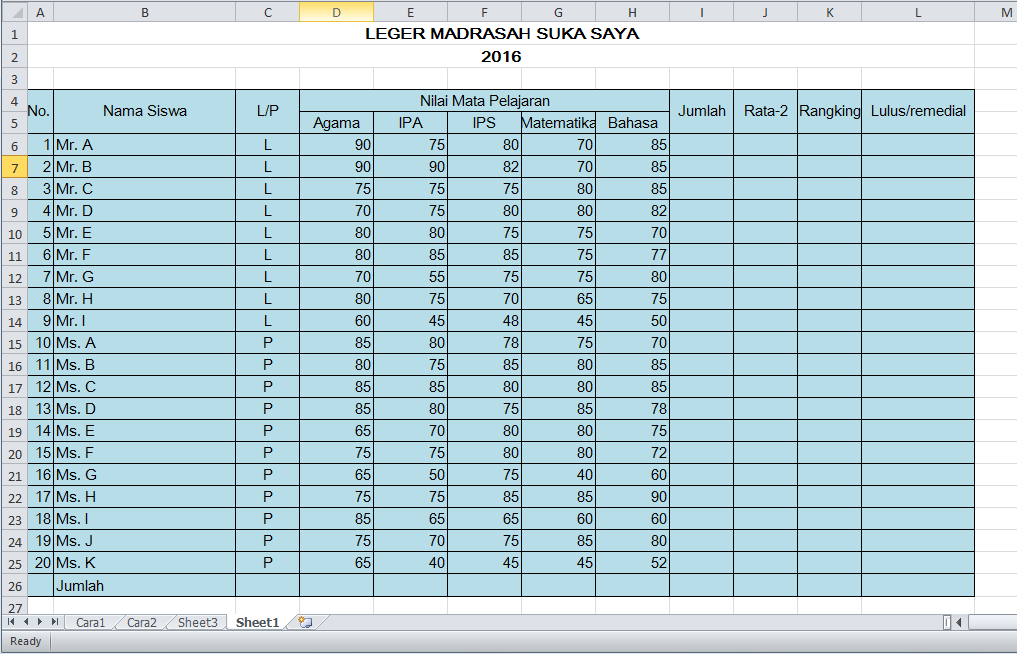


Comments
Post a Comment